다음과 같은 경우 강력하고 안전한 비밀번호를 만드는 것이 필수적입니다다양한 온라인 계정을 안전하게 유지하려고합니다. 사이버 보안 상태를 고려할 때 암호만으로는 충분하지 않으므로 온라인에서 사용하는 대부분의 서비스에 대해 2 단계 인증이 지원됩니다. 비밀번호가 쓸모 없다는 의미는 아닙니다. 강력한 암호는 종종 경미한 공격에 대한 합당한 방어 수단입니다. 올바른 비밀번호를 생각하는 데 어려움을 겪고 있고 모든 비밀번호를 사용하는 데 적합한 비밀번호를 사용하려는 경우 Chrome 비밀번호 도구에서 도움을받는 것이 좋습니다.
크롬 비밀번호 도구
Chrome에 비밀번호가 있다는 것은 일반적인 지식입니다.관리자이지만 보안 암호를 생성하는 데 도움이되는 비밀 암호 도구도 있습니다. 즉시 사용할 수는 없습니다. 먼저 활성화해야합니다.
Chrome을 열고 URL 표시 줄에 다음을 입력하십시오. 입력을 누릅니다.
chrome://flags
Chrome 플래그 페이지가 열립니다. 비밀번호를 검색하면 비밀번호 생성이라는 플래그를 찾을 수 있어야합니다. 옆에있는 드롭 다운을 열고 사용 옵션을 선택하십시오. Chrome을 다시 시작하십시오.

도구가 활성화되면 가입을 찾으십시오.사용하려는 서비스 또는 앱의 페이지입니다. 가입 양식에 이름, 이메일 등을 입력 한 다음 비밀번호 필드 내부를 클릭하십시오. 비밀번호 제안 하나와 함께 드롭 다운이 열립니다. 암호 필드에 클릭하여 삽입하십시오. 어딘가에 메모하거나 기억하십시오. 사용하기 쉽지는 않지만 Chrome의 비밀번호 관리자에 자동으로 저장됩니다. 암호 관리자가 얼마나 안전하다고 생각하는지에 따라 좋거나 나쁩니다.
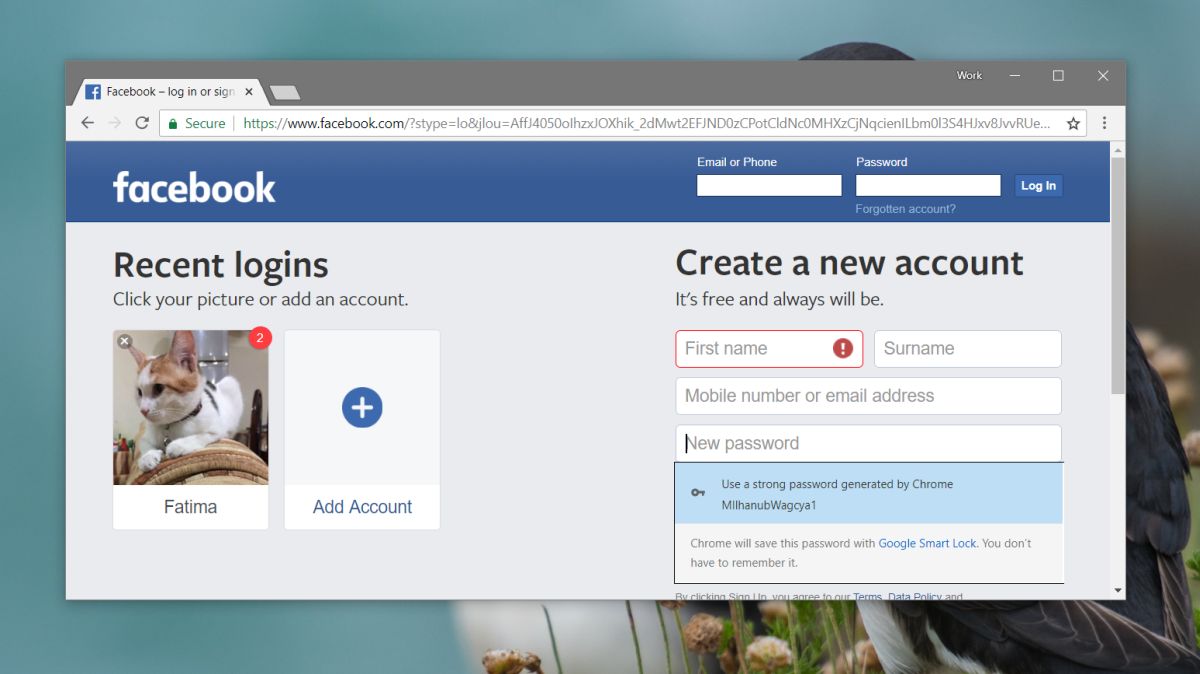
이 도구는 하나의 제안 만 제공하므로다른 비밀번호가 필요하면 비밀번호 입력란 외부를 클릭 한 다음 다시 비밀번호 내부를 클릭합니다. 비밀번호 입력란에 포커스가있을 때마다 Chrome에서 새 비밀번호를 제공합니다.
비밀번호를 적어 두지 않은 경우서비스 또는 앱에 가입 할 때 사용하여 비밀번호 관리자에서 복구 할 수 있습니다. Chrome에서 다음 페이지로 이동하여 가입 한 도메인 이름을 찾으십시오. 눈 아이콘을 클릭하여 비밀번호 숨기기를 해제하십시오. 시스템이 비밀번호로 보호되어있는 경우 (OS 수준에서) Chrome에 저장된 비밀번호를 보려면 계정 비밀번호를 입력해야합니다.
chrome://settings/passwords
Chrome 비밀번호 관리자를 사용하지 않으려면 몇 가지 대체 옵션을 사용할 수 있으며 Mac 사용자는 항상 키 체인을 사용할 수 있습니다.













코멘트